Hàm AND trong Excel
Hàm AND thuộc hàm Logic trong Excel. Hàm Excel này được dùng để có thể tính toán nhiều điều kiện cùng lúc. Dưới đây là chi tiết cách dùng hàm AND trong Microsoft Excel.
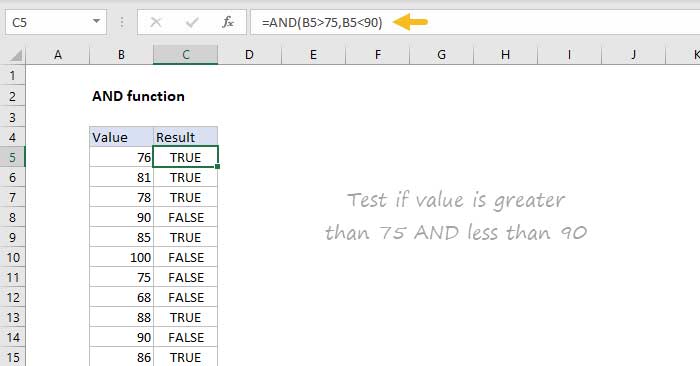
Hàm AND trong Excel là gì?
Hàm AND trong Excel là một trong số hàm logic phổ biến nhất. Nó sẽ giúp bạn xác định độ đúng và sai của tất cả điều kiện.
Để biết số trong ô A1 có đúng lớn hơn 0 và nhỏ hơn 1, dùng =AND(A1>0,A1<10). Hàm AND có thể được dùng như cách kiểm tra logic trong hàm IF để tránh các hàm IF lồng vào dư thừa, đồng thời có thể kết hợp với hàm OR.
- Mục đích: Kiểm tra nhiều điều kiện bằng AND.
- Giá trị trả về: TRUE nếu tất cả đối số được đánh giá là TRUE, nếu không, kết quả sẽ là FALSE.
- Đối số:
- logical1 - Điều kiện đầu tiên hoặc giá trị logic để đánh giá.
- logical2 - [tùy chọn] Điều kiện thứ hai hoặc giá trị logic để đánh giá.
- Công thức:
=AND(logical1, [logical2], ...)
Lưu ý khi sử dụng hàm AND trong Microsoft Excel
Hàm AND trong Excel được dùng để kiểm tra nhiều hơn một điều kiện logic cùng lúc, lên tới 255 điều kiện, được cung cấp dưới dạng đối số. Mỗi đối số (logical1, logical2…) phải là một biểu thức, trả về TRUE, FALSE hoặc một giá trị được đánh giá dưới dạng TRUE hoặc FALSE. Các đối số trong hàm AND có thể là hằng số, tham chiếu ô, mảng hoặc biểu thức logic.
Mục đích của hàm AND là đánh giá nhiều hơn một test logic cùng lúc và trả về TRUE nếu tất cả kết quả đều đúng. Ví dụ, nếu A1 chứa số 50, thì:
=AND(A1>0,A1>10,A1<100) // kết quả: TRUE
=AND(A1>0,A1>10,A1<30) // kết quả: FALSEHàm AND sẽ đánh giá tất cả giá trị được cung cấp và chỉ trả về TRUE nếu tất cả giá trị đánh giá đều đúng. Ngược lại, hàm AND sẽ trả về FALSE.
Ví dụ cách dùng hàm AND trong Microsoft Excel
Để kiểm tra xem giá trị ở A1 có lớn hơn 0 hay nhỏ hơn 5, bạn có thể dùng AND như sau:
=AND(A1>0,A1<5)Bạn có thể nhúng hàm AND vào bên trong hàm IF. Dùng ví dụ ở trên, bạn có thể sử dụng AND làm logical_test cho hàm IF như sau:
=IF(AND(A1>0,A1<5), "Approved", "Denied")Công thức này sẽ chỉ trả về Approved nếu giá trị trong A1 lớn hơn 0 và nhỏ hơn 5.
Bạn có thể kết hợp hàm AND với hàm OR. Công thức bên dưới trả về TRUE khi A1>100 và B1 là “complete” hoặc “pending”.
=AND(A1>100,OR(B1="complete",B1="pending"))Tóm lại, bạn cần ghi nhớ những điều sau khi dùng hàm AND trong Microsoft Excel:
- Hàm AND không phân biệt chữ hoa và thường.
- Hàm AND không hỗ trợ ký tự đại diện.
- Bỏ qua giá trị text hay các ô trống được cung cấp dưới dạng đối số.
- Hàm AND sẽ trả về #VALUE nếu không tìm thấy giá trị logic trong suốt thời gian đánh giá.
Bạn nên đọc
-

Tìm hiểu về hàm IMAGE trong Microsoft Excel
-

Hàm MID: Hàm lấy chuỗi ký tự trong Excel
-

Cách sử dụng hàm NORMDIST trong Excel
-

Hàm SUMIFS, cách dùng hàm tính tổng nhiều điều kiện trong Excel
-

Hàm SUBTOTAL: Công thức và cách sử dụng hàm SUBTOTAL trong Excel
-

Hàm SUMIF trong Excel: Cách sử dụng và ví dụ cụ thể
Theo Nghị định 147/2024/ND-CP, bạn cần xác thực tài khoản trước khi sử dụng tính năng này. Chúng tôi sẽ gửi mã xác thực qua SMS hoặc Zalo tới số điện thoại mà bạn nhập dưới đây:
Cũ vẫn chất
-

Stt về bạn thân, những câu nói hay về tình bạn
2 ngày 2 -

Cách cài tiếng Việt cho Messenger trên điện thoại
2 ngày -

File XML là gì và cách mở nó như thế nào?
2 ngày -

Những biệt danh hay cho bạn thân, đặt biệt danh cho bạn thân
2 ngày 53 -

Hướng dẫn làm mờ ảnh trên Canva rất đơn giản
2 ngày -

Cách lấy link video YouTube trên điện thoại, máy tính
2 ngày -

Cách xóa trang trắng trong Google Docs
2 ngày -

Cách bấm dây mạng chuẩn chỉ với 3 bước
2 ngày 1 -

Top 5 smartphone tốt nhất cho người lớn tuổi
2 ngày -

Cách tưởng nhớ trên Facebook
2 ngày
 Công nghệ
Công nghệ  AI
AI  Windows
Windows  iPhone
iPhone  Android
Android  Học IT
Học IT  Download
Download  Tiện ích
Tiện ích  Khoa học
Khoa học  Game
Game  Làng CN
Làng CN  Ứng dụng
Ứng dụng 





 Linux
Linux  Đồng hồ thông minh
Đồng hồ thông minh  macOS
macOS  Chụp ảnh - Quay phim
Chụp ảnh - Quay phim  Thủ thuật SEO
Thủ thuật SEO  Phần cứng
Phần cứng  Kiến thức cơ bản
Kiến thức cơ bản  Lập trình
Lập trình  Dịch vụ công trực tuyến
Dịch vụ công trực tuyến  Dịch vụ nhà mạng
Dịch vụ nhà mạng  Quiz công nghệ
Quiz công nghệ  Microsoft Word 2016
Microsoft Word 2016  Microsoft Word 2013
Microsoft Word 2013  Microsoft Word 2007
Microsoft Word 2007  Microsoft Excel 2019
Microsoft Excel 2019  Microsoft Excel 2016
Microsoft Excel 2016  Microsoft PowerPoint 2019
Microsoft PowerPoint 2019  Google Sheets
Google Sheets  Học Photoshop
Học Photoshop  Lập trình Scratch
Lập trình Scratch  Bootstrap
Bootstrap  Năng suất
Năng suất  Game - Trò chơi
Game - Trò chơi  Hệ thống
Hệ thống  Thiết kế & Đồ họa
Thiết kế & Đồ họa  Internet
Internet  Bảo mật, Antivirus
Bảo mật, Antivirus  Doanh nghiệp
Doanh nghiệp  Ảnh & Video
Ảnh & Video  Giải trí & Âm nhạc
Giải trí & Âm nhạc  Mạng xã hội
Mạng xã hội  Lập trình
Lập trình  Giáo dục - Học tập
Giáo dục - Học tập  Lối sống
Lối sống  Tài chính & Mua sắm
Tài chính & Mua sắm  AI Trí tuệ nhân tạo
AI Trí tuệ nhân tạo  ChatGPT
ChatGPT  Gemini
Gemini  Điện máy
Điện máy  Tivi
Tivi  Tủ lạnh
Tủ lạnh  Điều hòa
Điều hòa  Máy giặt
Máy giặt  Cuộc sống
Cuộc sống  TOP
TOP  Kỹ năng
Kỹ năng  Món ngon mỗi ngày
Món ngon mỗi ngày  Nuôi dạy con
Nuôi dạy con  Mẹo vặt
Mẹo vặt  Phim ảnh, Truyện
Phim ảnh, Truyện  Làm đẹp
Làm đẹp  DIY - Handmade
DIY - Handmade  Du lịch
Du lịch  Quà tặng
Quà tặng  Giải trí
Giải trí  Là gì?
Là gì?  Nhà đẹp
Nhà đẹp  Giáng sinh - Noel
Giáng sinh - Noel  Hướng dẫn
Hướng dẫn  Ô tô, Xe máy
Ô tô, Xe máy  Tấn công mạng
Tấn công mạng  Chuyện công nghệ
Chuyện công nghệ  Công nghệ mới
Công nghệ mới  Trí tuệ Thiên tài
Trí tuệ Thiên tài